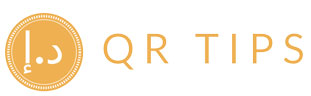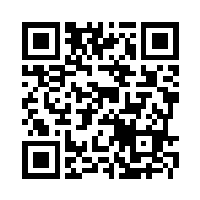فودكس + الإكراميات: الإعداد والتقارير
الملخص
- فعّل الإكراميات في تطبيق الكاشير واضبط Predefined Tips Percentages لكي تظهر المبالغ المقترحة على شاشة الدفع.
- وفّر خيار الإكرامية في Pay‑at‑Table واضبط نسبة الإكرامية الافتراضية لمسار الضيف؛ ويمكنك اختيارياً طباعة رمز QR الخاص بالطاولة على الفواتير.
- تتبّع وصدّر من Tips Report ومن Payments Report (الذي يتضمّن عمود
Tipsوتجميعاً حسب الفروع). - طابِق الإكراميات حسب الفرع والجهاز والمستخدم؛ وادمج تقارير Console مع تسويات Foodics Pay عند الاقتضاء.

يوضح هذا الدليل كيفية تمكين الإكراميات في Foodics، وإضافة اقتراحات واضحة عند الدفع، وإنتاج تقارير وتصديرات موثوقة للتجميع على مستوى الفروع ومطابقة كشوف الرواتب.
الخطوة 1 — تمكين الإكراميات في تطبيق الكاشير
- Console → Manage → More → Settings → Cashier App.
- فعّل Enable Tips للسماح لأمناء الصندوق بإضافة إكرامية على جميع أنواع الطلبات.
- املأ Predefined Tips Percentages (مثلاً،
10,12.5,15) بحيث تظهر الخيارات المقترحة للضيوف عند الدفع. - احفظ التغييرات وقم بـمزامنة أجهزتك عند بداية اليوم إذا لزم الأمر.
تتضمن إعدادات الكاشير مفاتيح تفعيل الإكرامية ونِسَباً مُسبقة تُعرَض على شاشة الدفع. كما يمكنك الطباعة التلقائية لتقارير الصندوق عند نهاية اليوم (EOD) للرقابة على النقد.

ابدأ في تلقي الإكراميات غير النقدية اليوم
اجعل تقديم الإكراميات أسهل لعملائك وأكثر سلاسة لفريقك. انضم إلى منصتنا وابدأ في قبول الإكراميات بدون تلامس بسهولة.
ابدأ مجانًاالخطوة 2 — خيارات الإكرامية في Pay‑at‑Table (اختياري)
إذا كنت تستخدم Pay‑at‑Table (رمز QR على الطاولة)، فعّـل الإكراميات في تلك الرحلة واضبط نسب الإكرامية الافتراضية. ويمكنك أيضاً طباعة رمز QR الخاص بـ Pay‑at‑Table على فاتورة الطلب لتسريع تبنّي الضيوف.
- اسمح للعملاء بإضافة الإكرامية مباشرة داخل تطبيق Pay‑at‑Table.
- اختر نسبة إكرامية افتراضية (مثل 3/5/10) أو بدون افتراضي.
- اختيارياً، اطبع رمز QR الخاص بالطاولة على الفاتورة.
الخطوة 3 — تجربة تطبيق النادل
بعد تمكين الإكراميات في Console، يظهر درج “Add Tip” على شاشة Payment في تطبيق النادل، بحيث يمكن للموظفين إدخال مبلغ الإكرامية أثناء إتمام الدفع.
أجهزة الدفع الحضورية (اختياري)
وصِل أجهزة Foodics Pay بتطبيق الكاشير إذا أردت قبول إكراميات البطاقات/المحافظ عند المنضدة أو الطاولة.
- Cashier App → Devices → (+) Payment Terminal → أدخِل عنوان IP للجهاز.
- استخدم بوابة Pay لمراجعة التحويلات وتصدير التسويات.
إعدادات الفروع ونهاية اليوم (EOD)
احرص على استخدام الورديات والصناديق وإجراء الإغلاق اليومي (EOD) باستمرار حتى تُرفع بيانات الإكراميات إلى Console وتتوافق القياسات على مستوى الفروع.
- افتح/أغلق الصناديق لكل وردية؛ واطبع ملخص الصناديق للرقابة على النقد.
- أنهِ اليوم لرفع البيانات وطباعة الملخصات اليومية.

التقارير — أين تظهر الإكراميات
Tips Report
Console → Reports → More → Tips يعرض إجمالي الإكراميات، والفرع الذي دُفعت فيه، وطريقة الدفع.
- User: الشخص الذي أغلق الطلب.
- Payment Method: بطاقة/نقد/إلخ.
- Tips: إجمالي مبلغ الإكرامية.
Payments Report
Console → Reports → Payments يتضمن عمود Tips ويمكن تجميعه حسب Branch وOrder Source وغيرهما (يوم/أسبوع/شهر).
- استخدم التجميع حسب Branch لمقارنة معدلات إضافة الإكرامية.
- رشّح حسب طريقة الدفع لاكتشاف أنماط النقد مقابل البطاقة/المحفظة.
التصديرات والمطابقة
- صدّر Tips/Payments من Console (CSV/Excel بحسب التقرير) بعد تطبيق المرشحات (نطاق التاريخ، الفرع).
- تسويات Foodics Pay: من بوابة Pay، صدّر Foodics Pay Payments (Excel) للاطلاع على تحويلات البنك، والحالات، ومعرّفات الأجهزة، والمبالغ الصافية بعد الرسوم وضريبة القيمة المضافة.
- اتجاهات الفروع: استخدم Branch Trends لتصوير الفروع التي تعتمد الإكرامية بشكل أسرع وتحديد الأهداف.
// الحقول الموصى بتصديرها للتجميع (مثال)
date, branch, user, payment_method, order_id, tip_amount
// وصفة المطابقة
1) صدّر Tips Report (حسب نطاق التاريخ) → tips_by_order.csv
2) صدّر Payments Report (مجمّعاً حسب Branch) → payments_by_branch.csv
3) إذا كنت تستخدم أجهزة Foodics Pay، فصدّر "Foodics Pay Payments" → pay_settlements.xlsx
4) اربط على التاريخ + الفرع؛ واربط order_id أو terminal_id عند التوفر
5) المخرجات: branch_pool_[YYYY-MM].xlsx مع تقسيمات لكل موظف عند الاقتضاءالصورة تساوي ألف كلمة، والفعل يساوي ألف صورة. امسح رمز QR وشاهد الخدمة بنفسك فورًا.
الأسئلة الشائعة
من أين تأتي أزرار الإكرامية المقترَحة؟
من Predefined Tips Percentages ضمن إعدادات تطبيق الكاشير؛ إذ تظهر للضيوف على شاشة الدفع، ولا يزال بإمكان الكاشير إدخال قيمة مخصّصة.
كيف يمكن للضيوف دفع الإكرامية بدون جهاز الدفع؟
قم بتمكين Pay‑at‑Table واسمح بالإكرامية ضمن تلك الرحلة؛ عيّن نسبة افتراضية أو بدون افتراضي، واطبع رمز QR للطاولة على الفواتير إن شئت.
ما أفضل تقرير لتحديد الأهداف على مستوى الفروع؟
استخدم Payments Report (مجمّعاً حسب Branch) للحصول على إجمالي الإكراميات لكل فرع، بالإضافة إلى Branch Trends لتصوير الاعتماد عبر الزمن.
المصادر
- فودكس – Cashier App Settings (Enable Tips و Predefined Tips Percentages). help.foodics.com
- فودكس – How to configure Pay‑at‑Table (تمكين الإكرامية، نسبة الإكرامية الافتراضية، طباعة رمز QR على الفواتير). help.foodics.com
- فودكس – Tips Report (الفروع وطرق الدفع للإكراميات؛ خطوات الوصول). help.foodics.com
- فودكس – Understanding the Payments Report (عمود Tips؛ التجميع حسب Branch والفترات الزمنية). help.foodics.com
- فودكس – Branch Trends Report (مقارنة الفروع على المقاييس الرئيسية). help.foodics.com
- فودكس – Connecting Foodics Pay Device with the Cashier (إضافة الجهاز؛ IP). help.foodics.com
- فودكس – Foodics Pay Payments (تصدير التسويات إلى Excel بالقيم الصافية والرسوم/الضريبة ومعرّفات الأجهزة والحالة والتاريخ). help.foodics.com
- فودكس – How to End the Day (ضمان رفع البيانات إلى Console وطباعة الملخص اليومي). help.foodics.com
- فودكس – Tills Summary Report (التحكّم بالنقد عبر الورديات). help.foodics.com